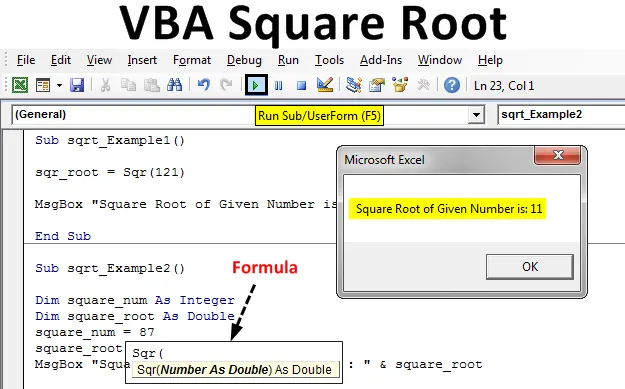
Exceli VBA ruutjuure funktsioon
Selles artiklis näeme Excel VBA ruutjuure ülevaade. Iga kord, kui töötate Exceli kallal, peate olema kasutanud funktsiooni SQRT, mis annab tulemuseks iga täisarvu ruutjuure. Kas VBA-s on võimalik tabada numbri ruutjuur? Noh, vastus on kindel jah! Mis tahes positiivse arvu ruutjuure saate VBA kaudu, kasutades funktsiooni VBA SQR. See funktsioon on sisseehitatud VBA funktsioon ja seda saab kasutada ruutjuure saamiseks iga positiivse täisarvu korral. Noh, see funktsioon on väga sarnane sellele, mida me kasutame arvutustabelifunktsioonina SQRT, ja võtab ka sama ühe argumendi "Number", mis peaks olema positiivne. Ka me ei saa kujuteldava numbri ruutjuure ja negatiivsete väärtuste sisestamisest pole kasu, kuna pole võimalik, kuidas numbri negatiivset ruutväärtust saaks hõivata.
Süntaks:
VBA ruutjuure funktsiooni süntaks on üsna lihtne ja näeb välja sarnaselt arvutustabeli SQRT funktsiooniga.

Kui number on ainus argument, mis tuleb esitada, ja see peaks olema rangelt positiivne. Kuna meil ei saa olla ühegi arvu negatiivseid ruutväärtusi, on negatiivse ruutjuure väärtuse saamise võimalus võimatu. Samuti pole ruumi keeruliste numbrite ruutjuurte välja selgitamiseks. Selle argumendi saab esitada otse numbrina või muutujana, mis on sellele numbrile omistatud, või arvutustabeli lahtri viitena, kuhu number salvestatakse. Samuti tuleb siinkohal märkida, et vaikimisi peab süsteem teie esitatud argumenti kahekordseks, et anda ruutjuur suvalisele numbrile, sõltumata sellest, kas see on terve ruut või mitte (nt 87, see pole terve ruudu, kuid saab ikkagi ruutjuure väärtuse, kuna arvu tüüp on kahekordne. Võite siiski määratleda arvu täisarvuna ja kasutada seda siis argumendina SQR-i funktsioonile. Kui arv vastab arvule, siis ümardatakse lähima ruutjuure väärtuseni tingimusel, et see ei ole terve ruut.
Kuidas kasutada ruudukujulise juurfunktsiooni rakenduses Excel VBA?
Allpool on toodud erinevad näited ruudukujulise funktsiooni kasutamiseks Excelis VBA.
Selle VBA Square Root Exceli malli saate alla laadida siit - VBA Square Root Exceli mallVBA kandiline juur - näide nr 1
Järgige allolevaid samme, et näha, kuidas VBA SQR funktsioon täpselt töötab.
1. samm: klõpsake vahekaarti Arendaja ja seejärel ikooni Visual Basic (ALT + F11).
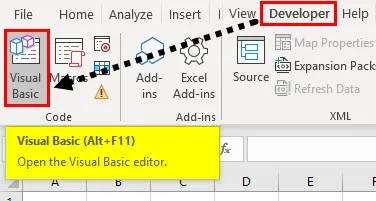
2. samm: avage moodul vahekaardil Lisa menüüst, nagu näidatud allpool.
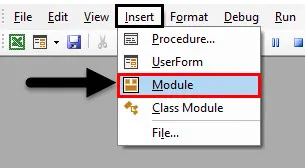
3. samm: määratlege uus alamprotseduur, mis mahutab makrot äsja sisestatud mooduli all.
Kood:
Alam sqrt_Example1 () lõpp alam
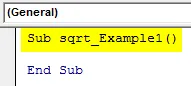
4. samm: määrake määramisoperaatori abil VBA ruutjuure funktsiooni väärtus muutujale nimega “ sqr_root ”, et saaksime tulemuse printida ja vaadata, kas see töötab hästi.
Kood:
Sub sqrt_Example1 () sqr_root = Sqr (121) End Sub
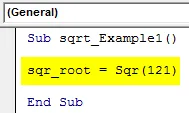
5. samm: kasutage funktsiooni MsgBox, et saaksime tulemuse printida sõnumikasti, mis ilmub hüpikakendena kohe, kui kood on käivitatud.
Kood:
Alam sqrt_Example1 () sqr_root = Sqr (121) MsgBox "Antud numbri ruutjuur on:" & sqr_root End Sub
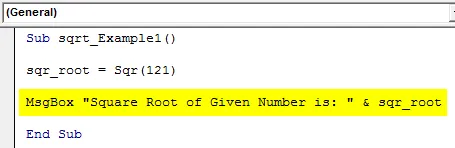
6. samm: käivitage see kood, vajutades ülemisele paneelile asetatud nuppu F5 või Käivita.

Niipea kui see kood käivitatakse, peaksite nägema väljundit, nagu allpool näidatud.
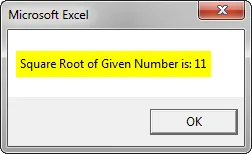
VBA kandiline juur - näide nr 2
Sukeldume sügavamalt VBA SQR funktsiooni ja proovime välja selgitada mõned erinevad juhtumid.
1. samm: määratlege alaprotseduur, mis võib teie makrosid hoida.
Kood:
Alam sqrt_Example2 () lõpp alam
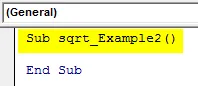
2. samm: peame määratlema kaks uut muutujat täisarvuna. Üks selle väärtuse salvestamiseks, mille jaoks me tahame ruutjuurt. Veel üks muutuja on ruutjuure tulemuse salvestamiseks pärast funktsiooni SQR rakendamist.
Kood:
Alam sqrt_Example2 () Tuhm ruut_arv täisarvuna Summuta ruut_juur täisarvuna End Alam
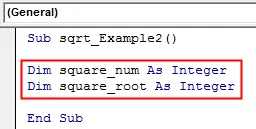
3. samm: määrake muutuja square_num väärtuseks 87, kasutades määramisoperaatorit ('='). See on number, mille jaoks me ruutjuure väärtust tahtsime tabada.
Kood:
Alam sqrt_Example2 () Tuhm ruut_arv täisarvuna Tuhm ruut_juur täisarvuna ruutarv = 87 = Lõpp Alam
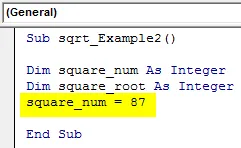
4. samm: määrake ruutjuure väärtus muutujale square_root SQR-i funktsiooni ja määramisoperaatori abil. Kasutage funktsiooni SQR (number, mille jaoks me ruutjuure väärtust soovisime) argumendina ruut_num.
Kood:
Alam sqrt_Example2 () Tuhm ruut_arv täisarvuna Summuta ruut_juur täisarvuna ruut_arv = 87 ruut_juur = ruut (ruut_arv) Lõpp alam
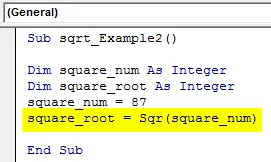
5. samm: kasutage funktsiooni MsgBox Property ruutjuure väärtuse kuvamiseks sõnumina, mis ilmub kohe pärast koodi käivitamist.
Kood:
Sub sqrt_Example2 () Tuhm ruut_arv kui täisarv Summuta ruut_juur täisarvuna ruutarv_ 87 = ruut_juur = ruutarv (ruutarv_num) MsgBox "Antud numbri ruutjuur on:" & ruutjuur End Sub
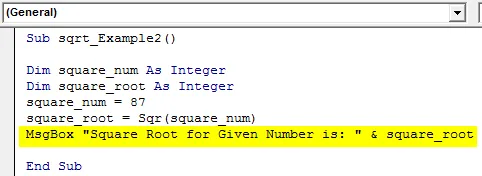
6. samm: käivitage see kood, vajutades nuppu F5 või Käivita, mis on asetatud VBE ülemisele lindile.

7. samm. Vaadake allpool näidatud sõnumikasti väljundit:
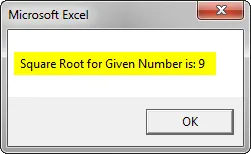
See pole aga arvu 87 tegelik ruutjuure väärtus. See on numbri 81. ruutjuure väärtus. Miks annab VBA maailmas SQR-funktsiooni jaoks vale väljundit?
Noh, VBA-l pole midagi halba. Kui midagi on valesti, on see meie koodiga ideaalne.
Kuna oleme muutujad defineerinud täisarvudena, piirame VBA-d ruutjuure andmisega ainult nendele arvudele, mis on täisarvulised numbrid (nt 4, 9, 16, 25 jne). Kui mõni arv ei ole täisruut, annab VBA SQR-i funktsioon vea viskamise asemel ruutjuure väärtuse arvule, mis on praegusele numbrile lähedane. 87-l on siin 81 lähima täisnurgana. Seetõttu saate väljundi 9-na.
8. samm: vaatame, mis juhtub, kui koodi näpistame, määratledes muutuja square_root täisarvu asemel topelt.
Kood:
Sub sqrt_Example2 () Tuhm ruut_arv Nagu täisarv Summuta ruutjuur kui topelt ruut_arv = 87 ruut_juur = ruut (ruut_arv) MsgBox "Antud numbri ruutjuur on:" & ruutjuur End Sub
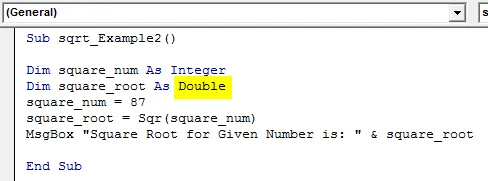
9. samm: näete, et süsteem saab nüüd numbri 87 tegeliku ruutjuure väärtuse lüüa.
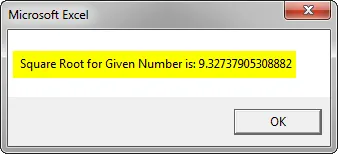
Asjad, mida meeles pidada
- Kui esitate funktsiooni VBA SQR all argumendina negatiivse arvu, viskab see käitusaja vea '5' . Kuna negatiivsete ruutväärtustega arvu pole võimalik saada.
- Negatiivse arvu korral veenduge, et muudate selle funktsiooni ABS abil positiivseks üksuseks. VBA jaotise SGN funktsiooni abil saate kontrollida ka seda, kas arv on positiivne või mitte.
- Kui lisate funktsiooni VBA SQR alla argumendina nulli, saate ruutjuure väärtuse nulliks.
Soovitatavad artiklid
See on VBA Square Rooti juhend. Siin arutatakse, kuidas ruudukujulist juurfunktsiooni Excel VBA-s kasutada koos praktiliste näidete ja allalaaditava excelimalliga. Võite vaadata ka meie teisi soovitatud artikleid -
- VBA IF-avaldused | Exceli mallid
- Kuidas kasutada Exceli VBA sortimisfunktsiooni?
- VBA Kuigi silmus (näited Exceli malliga)
- Mis on VBA loendur (näited)?